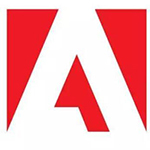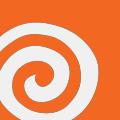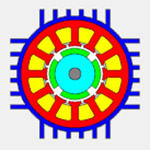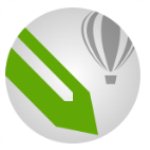AutoCAD Architecture 2021官方版
v2021- 软件大小:1.97GB
- 更新日期:2022-11-17 16:46:48
- 软件语言:简体中文
- 软件类别:图形图像
- 软件授权:免费版
- 软件官网:
- 适用平台:PC
本地下载
高速下载
需优先下载高速下载器,提速50%
手机扫描下载
软件介绍人气软件网友评论下载地址
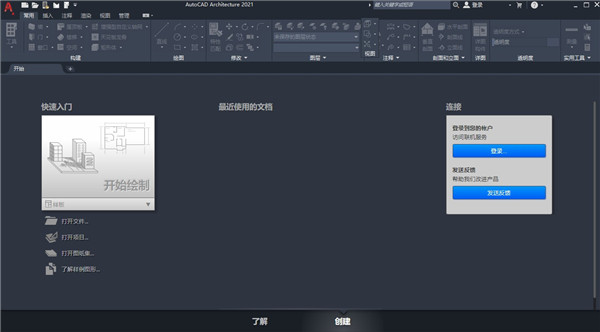
破解教程
1、打开AutoCAD Architecture 2021官方版,双击运行AutoCAD_Architecture_2021_Chinese_Simplified_Win_64bit_dlm_001_002.sfx.exe,并依据提示进行安装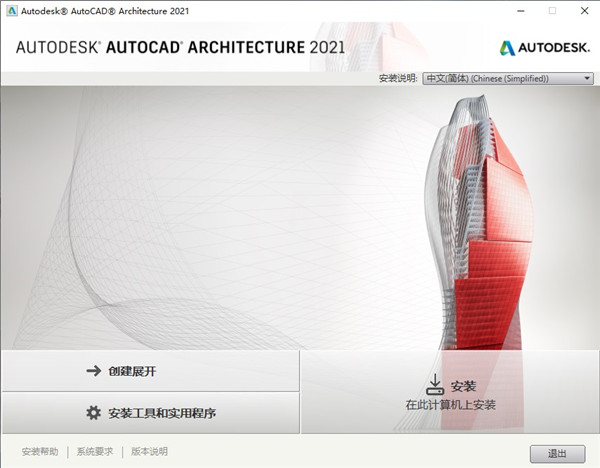
2、选择安装路径
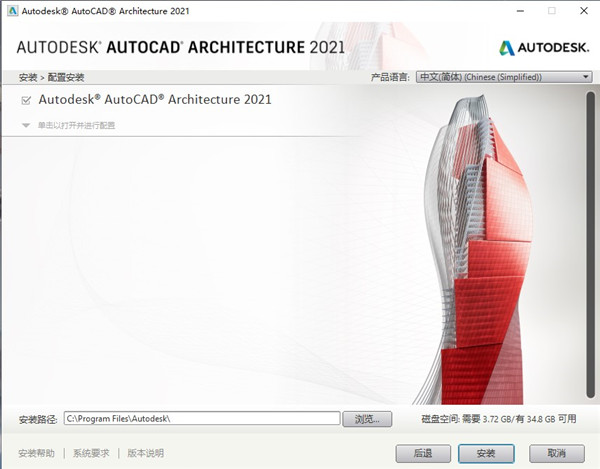
3、安装完成,点击右上角的×,退出安装即可
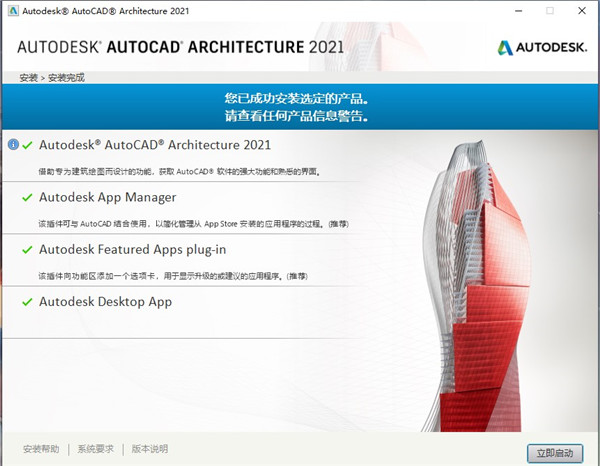
4、运行AutoCAD Architecture 2021官方版,点击输入序列号

5、显示30天的试用期,点击运行按纽即可。
6、如果需要永久的话用户可以自行到官方网站购买
软件功能
1、快捷的项目构成AutoCAD Architecture 2021官方版中项目是由表示建筑模型设计和文档中不同构件的图形文件组成的。有许多表示建筑各个部分(例如单个建筑楼层或某一楼层的框架构件)的图纸。这些图形被引用到更复杂的图形中,例如,将所有单层图纸引用到显示建筑模型完整视图的图形显示中。从这些视图图形中,可以创建项目剖面、立面和带注释打印图纸的其他图形。项目中的所有图形都在项目导航器中显示和组织。
2、构造
构造中包含表示建筑的几何体。它们是一些图形文件,其中包含建筑的一个独特构成部分。每个楼层至少要由一个构造表示。如果建筑大且复杂,每个楼层都要使用多个构造进行创建,例如,一个构造表示墙布置、一个构造表示隔断和家具,而另一个构造则表示构架元素。
3、视图
视图是由多个构造组成的图形,用以表示建筑的某个特定视图。例如,您可以为单个楼层创建视图图形,并在其中包含墙、家具和构架的构造。其他视图图形的三维视图中可以包含整个建筑模型和所有楼层。还有适用于详图、剖面和立面的专门视图图形。
4、图层索引替代
使用图层索引替代,可以修改由一个或多个图层索引指定的默认图层名称。图层名称的结构由图层标准定义中的说明性字段确定。可以替代图层索引样式内的所有图层索引,也可以选择要替代的单个图层索引。可以替代构成图层名称的所有说明性字段,也可以指定要替代的说明性字段。可以在基于图层标准的图层索引样式中对任意图层索引应用替代。例如,在 AIA 2nd Edition 图层标准定义中,默认情况下,Discipline Designator 字段指定说明,而 Major 字段指定名称。使用图层索引替代,可以修改在这些字段中指定的值,以及在未使用的字段(如 Minor Code 和 Status)中添加值。所输入的用于创建图层索引替代的信息,必须符合由图层标准定义指定的字段宽度和值类型。例如,不能在 AIA 2nd Edition 图层标准的 Discipline Designator 字段中指定四个字母的替代,因为 AIA 图层标准定义中指定的 Discipline Designator 字段的最大宽度为 1。要修改说明性字段,必须编辑图层标准定义。在图层索引样式中添加替代之后,可以在当前图形中打开或关闭替代。打开图层索引替代时,所创建的对象会置于图层标准定义所定义的图层上,并由所指定的值替代。关闭图层索引替代时,所创建的对象会置于只由图层索引定义的图层上。可以在指定图层索引替代后立即使用它们,也可以在日后使用“替代开/关”命令进行切换。图层索引替代不会修改现有对象的图层指定。只有在启用替代之后添加的对象才会受替代影响。
5、添加无约束的门窗
在墙上插入门
选择一面墙。
依次单击“墙”选项卡 “常规”面板 “窗” 查找,或者依次单击“墙”选项卡 “常规”面板 “门” 查找。
指定窗或门的设置。
沿墙指定插入点。
提示: 若要使用无约束的放置,请确认“特性”选项板上的“沿墙定位”设置为“无约束”,并确认状态栏中的“OSNAP”设置已关闭。继续在墙内放置门或窗,然后按 Enter 键。
6、关于遮罩图块
遮罩图块是在平面图中覆盖或“遮罩”部分AEC对象图形显示的二维图块。可以使用遮罩图块清除或修正图形中的对象,或从预定义的图形对象(如墙或格线)创建自定义的二维造型。
例如,将照明设备作为遮罩图块附着至平面图中的天花板格线。若照明设备大于一个或多个天花板格线间距,则照明设备会遮罩或覆盖天花板格线,若已将这些格线定义为规则的AutoCAD图块,则可通过照明7、设备看见格线。
在平面图图形中开始遮罩对象之前,必须先在图形中创建遮罩图块或遮罩图块定义。可以在“绘图”工具选项板上及软件toolset“库存工具”目录中找到预定义的遮罩图块。也可以使用“AEC 内容向导”来创建遮罩图块。
选择遮罩图块之后,将它添加到平面图的图形中。将遮罩图块添加到图形与添加规则 AutoCAD 图块类似:指定插入点或比例因子以及旋转角度。遮罩图块与其所要遮罩的对象必须是共面的;这就是说,遮罩对象与其所要覆盖的其他对象必须处于同一平面上。
在图形中插入遮罩图块之后,附着要遮罩的对象。被遮罩对象在平面图中重新生成时,遮罩图块会剪裁被遮罩对象的图形。只有附着到遮罩图块的对象才会进行剪裁。被遮罩对象将按屏幕显示进行打印。
如果将图形从二维视图修改为三维视图,仍然可以显示遮罩图块,但不再遮罩附着其上的对象。可以随时从对象拆离遮罩图块。也可以输入和输出遮罩图块定义。若创建遮罩图块定义之后决定不在图形中使用它,可以进行清理。
7、图形管理的简短概述
建筑项目是指从初始草图到实现建筑结构的建筑创建过程。软件toolset中的项目是一组关联图形文件,这些文件中包含建筑项目所需的所有构件 - 建筑模型几何体、剖面和立面视图、注释和打印图纸。
软件特色
1、熟悉的用户环境
该软件采用简易的用户界面。您可以更快地找到最需要的工具和命令,找出较少使用的工具,并能够更轻松地找到相关新功能。这样一来,您可以缩短用于搜索菜单和工具栏的时间,将更多时间用在设计上。
2、详图
软件包括一整套详图构件和标准工具库。软件可以让详图创建流程实现全面自动化,确保标注恰当并且一致,让您彻底摆脱费时又费力的文档创建和设计标注工作。详图绘制好后,您可以快速、轻松地生成图注。
3、墙、门、窗
绘制并保存常见的建筑构件,例如墙、门、窗。绘制能够反映实际建筑的墙面布局。通过调整构件来修改墙壁及其边缘条件,帮助用户更轻松地处理常见的墙连接条件,例如直角、三角或交叉消防墙。精确地自动插入并放置门或窗。移动一堵墙或临墙,空间会自动更新。应用熟悉的AutoCAD命令,例如Fillet和Chamfer。
4、空间
自动为工程图中的每个房间添加带有房间面积的标签。如果房间边界发生变化,您可以轻松地更新空间,以及相关的标签和面积,确保图档的准确性。
5、剖面图和立面图
使用材料填充功能直接从平面图生成二维剖面图和立面图。如果您对设计进行修改,软件将生成全新的剖面图和立面图,并保存图层、颜色、线型和其它属性。
6、快速提高您的工作效率
为您提供AutoCAD软件的所有功能,以及专门为建筑绘图、设计、协作以及文档制作开发的工具。
7、创建明细表
您可以轻松地修改最初的明细表样式,使其符合公司的标准,或重新创建带有所需数据的新明细表。由于明细表与设计直接关联,您只需点击按钮,就可以更新这些明细表,使其反映所有设计变更。
8、渲染
利用集成渲染功能在每个设计阶段创建的生动的客户演示。这种优化的可视化功能完全集成到工作流中。通过可视化手段传达更加丰富的设计信息,可显著提高设计图纸的质量。使用FBX文件格式还可进一步增强渲染功能,将设计导出至建模和动画软件(如Autodesk 3ds Max Design)中。
9、标注
这款软件可以为您提供更大的灵活性,您可以根据自己的尺寸标准标注任何一面墙及其所有建筑构件,包括立柱的中心线和面。而且因为尺寸是相互关联的,所以设计变更时它们会自动更新,从而消除了很多手动更新的烦恼。
10、改造文档工具
借助此工具,用户可通过正确的表现方法来表达现有、新的和拆除设计图,以提高改造工程的设计和生产速度。AutoCAD Architecture 2021官方版改造文档工具支持将对象分配至不同的改造类别中,此后还可随时调整这些对象的类别。使用一张翻修设计图可让您在改造、拆除和翻修平面图之间快速切换,且无需创建并维护冗余数据集。
软件亮点
一、Autodesk Revit Content
约有 175 个新的多重视口图块和图块参照已添加到设计中心的 该软件(美国英制)和 该软件(美国公制)内容包。添加的内容以公制配置提供,适用于非英语语言。内容包括“卫浴装置”、“装饰”、“设备”、“停车”、“餐饮服务”、“照明”、“可持续设计”等。
二、修订云线增强功能
AutoCAD 2021 修订云线增强功能也适用于修订(ANNOREVISIONCLOUDADD)。
可以在“特性”选项板中通过其快捷菜单或使用新的 REVCLOUDPROPERTIES 命令更改选定修订云线对象的弧弦长。REVCLOUDPROPERTIES 命令还会更新其他特性,例如修订云线的颜色和图层。
选择修订云线对象后,“特性”选项板现在将修订云线显示为对象类型(而不是多段线)。修订云线基本上仍然是多段线,但它们具有附加圆弧特性和用于在夹点样式之间切换的选项(REVCLOUDGRIPS 系统变量)。注: 注释缩放不适用于使用新的 REVCLOUDPROPERTIES 命令更改的弧弦长。
三、DWG 比较输入
现在,可以输入在比较 2 个图形后显示为差异的对象。可以将比较图形中高亮显示的差异(红色)输入到当前图形中。如果执行此操作,这些对象现在将存在于两个图形中,并将自动变为灰色。只能输入不在当前图形中的对象。
四、外部参照比较
AutoCAD 2021 外部参照比较增强功能也适用于具有建筑对象的AutoCAD Architecture 2021官方版图形。
“比较”功能的主要增强功能是,现在可以比较和查看对图形文件(作为外部参照 (xref) 附着在当前图形中)所做的更改。对参照图形或比较图形所做的任何更改均会使用修订云线亮显。
如果更改了参照图形,则应用程序窗口右下角(状态栏托盘)将显示一个气泡消息。单击气泡消息中的链接,可重新加载已修改的外部参照或比较更改。还可以在“外部参照”选项板中比较外部参照更改。
五、图标刷新
常用对话框和选项板中的图标将刷新以提供最佳对比度,从而不会分散对绘图区域的注意力,让您通常集中精力。
六、其他增强
1、偶然性崩溃
编辑门或窗部件上的格线时,不再发生崩溃。
在图形中选择剪裁三维格线时,不再发生崩溃。
在图形中选择多重视口图块时,它不会挂起。
2、移植
从早期版本移植图形时,如果同步未完成,则命令行中现在会显示警告。
现在,在移植早期版本中的设置后,可以添加注释记号。
3、剖面或立面视图
在编辑剖面或立面几何图形期间,对象捕捉现在可以正常工作。
在附着外部参照图形时,水平剖面现在可以正常工作。
在分解剖面后,外部参照对象的正确图层信息现在显示在“特性”选项板中。
4、IFC
即使其中一个组件导致错误,IFC 输入现在也能正常工作。
5、房间标记
在旋转的 UCS 中,现在可以在创建空间期间将房间标记放置在正确的旋转位置。
6、墙
将注释性墙图案填充作为外部参照附着到其他图形中时,该注释性墙图案填充现在可以正确显示。
“墙样式特性”对话框的大小现在会在后续启动时保留。
7、项目导航器
在 Microsoft® Windows® 10 版本 1803 或更高版本的计算机中,包含特殊字符的文件夹和文件现在可以正确显示在“项目导航器”中。
8、分类定义
在复制和粘贴多重视口图块时,分类类别名称不会带数字后缀进行静默复制。
提高了在复制和粘贴包含分类定义(具有重复的子类别名称)的多重视口图块时的性能。
9、打印
当更改为隐藏线视觉样式时,打印预览将根据 CTB 文件中的设置正确显示。
10、项目同步
提高了在同步托管在网络中项目上的项目标准时的性能。
11、动态输入
在下一个点提示上,多段线的动态输入提示现在会针对所有角度正确显示。
新功能
1、简化的“修剪和延伸”选项
AutoCAD Architecture 2021官方版的默认情况下,默认的“快速”模式会选择所有潜在边界,而不必先为“修剪”和“延伸”命令选择边界。其他方面影响包括:
启动 TRIM 或 EXTEND 命令后,只需选择要修剪或延伸的对象。
用于选择要修剪或延伸的线段的默认选项为单独选择、徒手选择和两点栏选。
通过按住鼠标左键并在一个或多个对象上拖动光标,开始徒手选择。
通过单击定义穿过对象的线段的两个点,开始栏选。
相反,将删除无法修剪的选定对象。
例如,在下图中,向上连续的两条墙线和阻挡门口的两条线段是单独线段且需要删除,还是属于需要修剪的较长线的一部分,并不明显。使用“快速”模式进行修剪,对墙线使用徒手选择并对门口使用两个栏选点,根据需要修剪或删除对象。
同样,延伸对象也更快速、更便捷。在下例中,门口将被关闭,墙将被加长。
对包含图案填充的边界使用 TRIM 时,“快速”模式下的“修剪”和“Shift+修剪”操作仅使用图案填充的边界,而不会使用图案填充几何图形本身。例如,在此“修剪”操作中,在与图案填充对象相交的对象上滚动鼠标会亮显要修剪的部分,并且选择对象会修剪该部分,如图所示。将从修剪操作中排除内部填充图案几何图形。
此行为由 TRIMEDGES 系统变量控制。
注: 我们认为您更喜欢“快速”模式,但如果要恢复之前的默认修剪和延伸行为,请使用 TRIMEXTENDMODE 系统变量。
已更改的命令
EXTEND - 延伸对象以与其他对象的边相接。
TRIM - 修剪对象以与其他对象的边相接。
新系统变量
TRIMEDGES - 控制是将“快速”模式下修剪和延伸到图案填充的操作限于图案填充的边缘,还是包括填充图案内的对象。
TRIMEXTENDMODE - 控制 TRIM 和 EXTEND 命令是否使用简化的输入。
2、修订云线增强功能
修订云线现在包括其近似弧弦长(即每个圆弧段端点之间的距离)的单个值。
第一次在图形中创建修订云线时,圆弧的尺寸取决于当前视图的对角线长度的百分比。这确保修订云线从合理尺寸开始。
可以在“特性”选项板中通过其快捷菜单或使用新的 REVCLOUDPROPERTIES 命令更改选定修订云线对象的弧弦长。
可以使用 REVCLOUDARCVARIANCE 系统变量来控制圆弧的弦长可以具有更大变化还是更均匀。将此系统变量设置为“OFF”可恢复之前创建修订云线的方式,而将其保留为“ON”将导致偏向手绘的外观。
选择修订云线对象后,“特性”选项板现在将修订云线显示为对象类型(而不是多段线)。修订云线基本上仍然是多段线,但它们具有附加圆弧特性和用于在夹点样式之间切换的选项(REVCLOUDGRIPS 系统变量)。
新命令
REVCLOUDPROPERTIES - 控制选定修订云线中圆弧的近似弦长。
已更改的命令
REVCLOUD - 创建或修改修订云线。
新系统变量
REVCLOUDARCVARIANCE - 控制是使用不同弦长还是大致均匀弦长创建修订云线圆弧。
系统要求
作业系统:
-带有更新KB4019990的Microsoft®Windows®7 SP1(仅64位)
-带有更新KB2919355的Microsoft Windows 8.1(仅64位)
-Microsoft Windows 10(仅64位)(1803版或更高版本)
中央处理器:
基本:2.5–2.9 GHz处理器
推荐:3+ GHz处理器
多处理器:受应用程序支持
内存:
基本:8 GB /推荐:16 GB
显示分辨率:
常规显示器:1920 x 1080真彩色
高分辨率和4K显示屏:Windows 10 64位系统(具有功能强大的显示卡)上支持的分辨率高达3840 x 2160
磁盘空间:6.0 GB
其他版本下载
人气软件
-
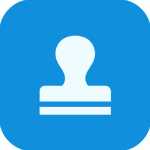
风云水印管家官方版 50.38MB
/简体中文 -

toon boom harmony 20 premium中文版 521.52MB
/简体中文 -
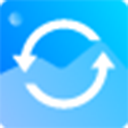
迅捷图片格式转换器 1.23MB
/简体中文 -

PERFORM 3D 127.56MB
/简体中文 -

photoshop cs4 绿色版 96.91MB
/简体中文 -

GraphPad Prism 52.54MB
/简体中文 -

Tweak Software RV7官方版 139.57MB
/简体中文 -

VariCAD 2019 118.44MB
/简体中文 -

print2CAD 2019 163MB
/简体中文 -

CorelCAD 2019 597.08MB
/简体中文
查看所有评论>>网友评论

 photoshopcc2019电脑版
photoshopcc2019电脑版 ON1 Photo RAW2019电脑版
ON1 Photo RAW2019电脑版 Movavi Game Capture中文版
Movavi Game Capture中文版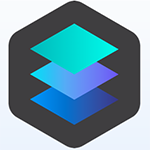 Luminar3电脑版
Luminar3电脑版 Autodesk Maya LT 2019电脑版
Autodesk Maya LT 2019电脑版 OpenCanvas7电脑版
OpenCanvas7电脑版 Photoshop CS4绿色精简版
Photoshop CS4绿色精简版 CSi Bridge 2015中文版
CSi Bridge 2015中文版